windows10更新后黑屏了
win10系統是一款性能優越的系統,超級強大的人性化服務可以讓用戶們根據自己的習慣來對win10系統進行各種設置以達到最舒適的使用體驗,比如系統更新問題使用win10系統的朋友們可以通過設置來讓系統智能自動的進行最新更新,但是最近有小伙伴們普遍反應windows10更新后黑屏了,今天小編為大家帶來的就是圖文詳解win10升級后黑屏解決方法有需要的就快來看看吧。

解決步驟:
1,進入桌面出現黑屏,但是鼠標可以動,一般是因為系統桌面沒有運行。系統的桌面運行是依賴explorer.exe這個程序的,一旦在啟動系統時,加載explorer.exe這個軟件時出現異常或是卡住了,都會出現桌面黑屏或是卡住的情況。
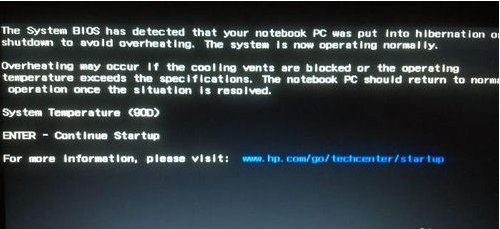
2,點擊桌面如下圖所以的窗口,選擇“任務管理器”(如果通過以上的方式無法操作的話,可以直接同時按住Ctrl+Alt+Delete這三個鍵)
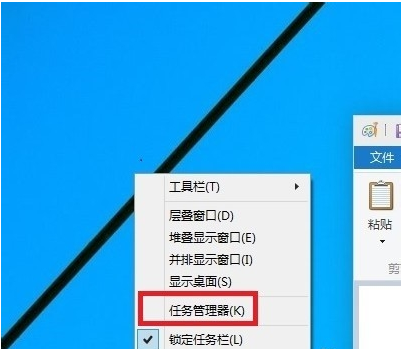
3,彈出這個的窗口,才是任務管理器的整個運行窗口,里面有相關的當前系統運行的系統進程與軟件,這時在默認的窗口中,找到explorer.exe這個軟件,先選擇它,然后點結束任務。在窗口的左上角的”文件“選擇“運行新任務”。
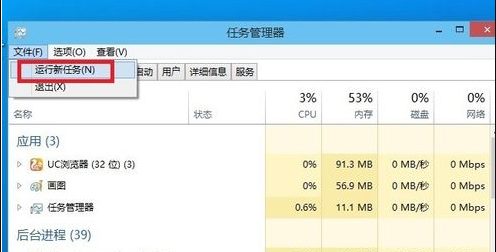
在彈出的窗口中,直接輸入explorer.exe,然后確定。
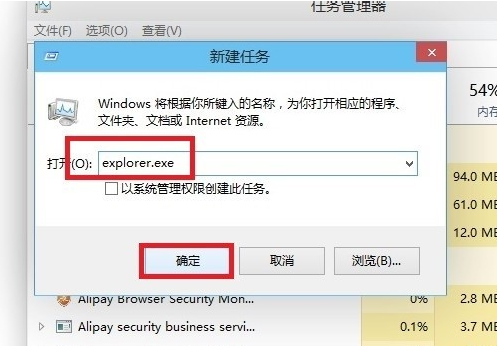
>>>win10黑屏無法進入桌面鼠標能動怎么辦
>>>win10黑屏無法喚醒鼠標都沒有怎么喚醒
>>>win10黑屏藍屏常見問題匯總
以上就是小編給各位小伙伴帶來的圖文詳解win10升級后黑屏解決方法的所有內容,希望你們會喜歡。更多相關教程請收藏好吧啦網~
以上就是windows10更新后黑屏了的全部內容,望能這篇windows10更新后黑屏了可以幫助您解決問題,能夠解決大家的實際問題是好吧啦網一直努力的方向和目標。
相關文章:
1. 統信UOS個人版(V201030)正式發布 新增功能匯總2. 世界上最流行的操作系統不是Linux或者Windows,而是MINIX3. Win7電腦怎么清理DNF文件夾?4. Windows Modules Installer Worker是什么進程?硬盤占用100%的原因分析5. Win10系統怎么取消桌面圖標固定?Win10系統取消桌面圖標固定方法6. Win10更新steam顯示網絡異常怎么辦?Win10更新steam顯示網絡異常解決方法7. 如何在電腦PC上啟動Windows11和Linux雙系統8. 統信uos怎么顯示隱藏文件? uos文件管理器隱藏文件的顯示方法9. Win10筆記本電腦怎么設置定時關機?10. Win7文件夾屬性中找不到共享選項怎么辦?
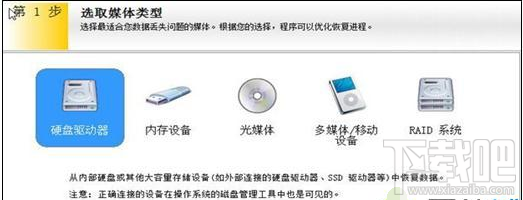
 網公網安備
網公網安備